11 лучших способов исправить Facebook Messenger, не работающий на Mac
Разное / / June 16, 2023
Facebook предлагает нативные приложения Messenger для Windows и Mac. Несмотря на то, что он многофункциональный, многие жаловались на нарушения работы Messenger на Mac. Вы можете переключиться на настольную версию Messenger, чтобы проверять новые сообщения, но она может не поддерживать все функции и оставляет вас с ниже среднего. Вот лучшие способы исправить Facebook Messenger, который не работает на Mac.
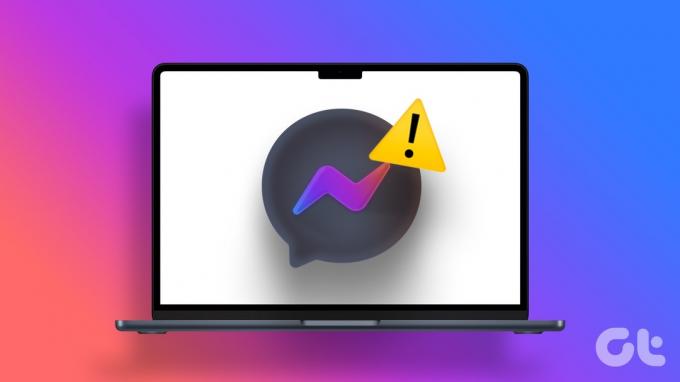
Вы можете пропустить важные сообщения от друзей или членов семьи, если у вас возникнут проблемы с использованием Messenger на Mac. Вместо того, чтобы часто ковыряться в телефоне, чтобы проверить новые оповещения, используйте приведенные ниже советы по устранению неполадок, чтобы решить проблему.
1. Проверьте сетевое подключение
Сталкиваетесь ли вы с проблемами подключения к Интернету на вашем Mac? Вы не можете получать или отправлять новые сообщения из-за проблем с Wi-Fi. Вам необходимо подключиться к стабильной высокоскоростной сети Wi-Fi, чтобы наслаждаться бесперебойной связью.
Шаг 1: Щелкните значок Wi-Fi в строке меню.
Шаг 2: Подключитесь к надежной сети Wi-Fi.

Если Wi-Fi неактивен на Mac, прочитайте наш специальный пост, чтобы решить проблему. Бывают времена, когда Wi-Fi остается подключенным без подключения к Интернету. Вы можете проверить сообщение об устранении неполадок, чтобы исправить это.
2. Включить уведомления для Messenger
При первом запуске Messenger на Mac система попросит вас включить разрешение на уведомления. Если вы отклонили разрешение, выполните следующие действия, чтобы включить его.
Шаг 1: Щелкните значок Apple в строке меню и выберите «Системные настройки» в контекстном меню.

Шаг 2: Выберите «Уведомления» на левой боковой панели и выберите «Messenger» на правой панели.

Шаг 3: Включите переключатель рядом с Разрешить уведомления.

3. Принудительно закрыть мессенджер
Иногда сбой процесса может привести к сбоям в работе приложения на вашем Mac. Хотя вы можете не знать, что именно происходит в фоновом режиме, вы можете принудительно закрыть Messenger на Mac. Затем вы можете запустить его снова, чтобы проверить, помогает ли это.
Шаг 1: Нажмите Command + Space, чтобы запустить поиск Spotlight, введите Монитор активности и нажмите возврат, чтобы открыть его.
Шаг 2: Выберите Messenger из списка имен процессов и нажмите x вверху.

4. Проверьте серверы Facebook
Когда серверы Facebook выходят из строя, вы не можете использовать какие-либо сервисы и приложения компании. Вы можете перейти к Даундетектор и найдите мессенджер. Значительные всплески сбоев и жалобы существующих пользователей подтверждают проблему на стороне сервера Facebook.
5. Человек мог заблокировать или ограничить вас
Когда с кем-то на Facebook дела идут плохо, этот человек может ограничить или заблокировать вас на платформе. В этом случае вы не сможете отправлять сообщения конкретному контакту на Facebook. Вы можете проверить наш пост, чтобы узнать различия между ограничением и блокировкой на Facebook. Обратитесь к нашему руководству, если хотите ограничить кого-либо в Messenger.
6. Отключить фокус
Apple переименовала функцию «Не беспокоить» в Focus для Mac. Вы можете создать несколько профилей Focus и создать на Mac среду без отвлекающих факторов. Если вы включили Focus на Mac, у вас могут возникнуть проблемы с получением уведомлений от Messenger.
Шаг 1: Откройте Центр управления в правом верхнем углу.
Шаг 2: Отключить Фокус.

7. Выключить VPN
Вы можете столкнуться с периодическими сбоями, если используете Facebook Messenger при активном VPN-подключении на Mac. Messenger может отображать ошибку «нет подключения к Интернету» на измененном IP-адресе.
Большинство приложений VPN остаются в строке меню Mac. Вы можете нажать на активное приложение VPN и отключить его. Если вы хотите продолжить использовать свое любимое приложение VPN на Mac, подключитесь к другому серверу и попробуйте снова использовать Messenger.

8. Facebook ограничил вашу учетную запись
Facebook может ограничить вашу учетную запись из-за неправильного использования платформы, нарушения правил компании, ненавистнического контента и ряда других причин. В этом случае вы не сможете войти в Messenger на своем Mac и отправлять сообщения. Вам нужно дождаться, пока Facebook снимет ограничения вашей учетной записи на платформе.
После того, как Facebook снимет блокировку учетной записи, следуйте принципам и правилам сообщества, чтобы предотвратить постоянное ограничение на платформе социальной сети.
9. Обновите Facebook Messenger
Из-за устаревшей сборки приложения родное приложение Messenger может не работать на Mac. Поскольку Messenger доступен в App Store, его довольно легко обновить до последней версии.
Шаг 1: Откройте Mac App Store на Mac. Перейдите в раздел «Обновления» на левой боковой панели.
Шаг 2: Загрузите и установите последнее обновление Messenger.

10. Переустановите Facebook Messenger
Вы можете переустановить Facebook Messenger и повторить попытку.
Шаг 1: Откройте Finder на Mac. Перейдите в меню приложений.
Шаг 2: Щелкните правой кнопкой мыши Messenger и переместите его в корзину.

Откройте Mac App Store, найдите и загрузите Facebook Messenger. Затем войдите в систему, используя данные своей учетной записи, и повторите попытку.
11. Используйте веб-мессенджер
Когда ни один из приемов не работает, пришло время использовать веб-мессенджер для доступа к вашим сообщениям. Вы можете использовать приведенную ниже ссылку, чтобы посетить Messenger в Интернете и войти в систему, используя данные своей учетной записи Facebook.
Посетите Messenger в Интернете
Начните отправлять текстовые сообщения с вашего Mac
Facebook Messenger, не работающий на Mac, может нарушить ваше общение. Прежде чем остановиться на базовой веб-версии, используйте приведенные выше приемы, чтобы решить проблему.
Последнее обновление: 16 июня 2023 г.
Вышеупомянутая статья может содержать партнерские ссылки, которые помогают поддерживать Guiding Tech. Однако это не влияет на нашу редакционную честность. Содержание остается беспристрастным и аутентичным.

Написано
Ранее Парт работал в EOTO.tech, освещая технические новости. В настоящее время он работает фрилансером в Guiding Tech, пишет о сравнении приложений, учебных пособиях, советах и рекомендациях по программному обеспечению и подробно изучает платформы iOS, Android, macOS и Windows.



![11 крутых обоев на День благодарения [HD], которые стоит получить прямо сейчас](/f/ba143faf036d3106182ebece1d8fcf61.jpg?1574918224?width=288&height=384)